win10更换系统字体的方法 win10怎么替换字体
更新时间:2023-04-04 11:36:48作者:zheng
有些用户感觉电脑默认的字体不好看,想要换成自己喜欢的字体,但是不知道在win10上该如何操作,今天小编教大家win10更换系统字体的方法,操作很简单,大家跟着我的方法来操作吧。
安装字体
更换字体之前需要先在网络上下载自己喜欢的字文件(并不是所有字体都适合做系统字体),小帮这给大家推荐两款字体。方正准圆简体、萍方字体,这两款字体都有些圆润。
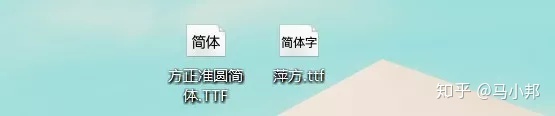
打开下载下来的字体文件,点击左上角的安装即可。或者之间将字体文件复制到此文件件下:C:\Windows\Fonts
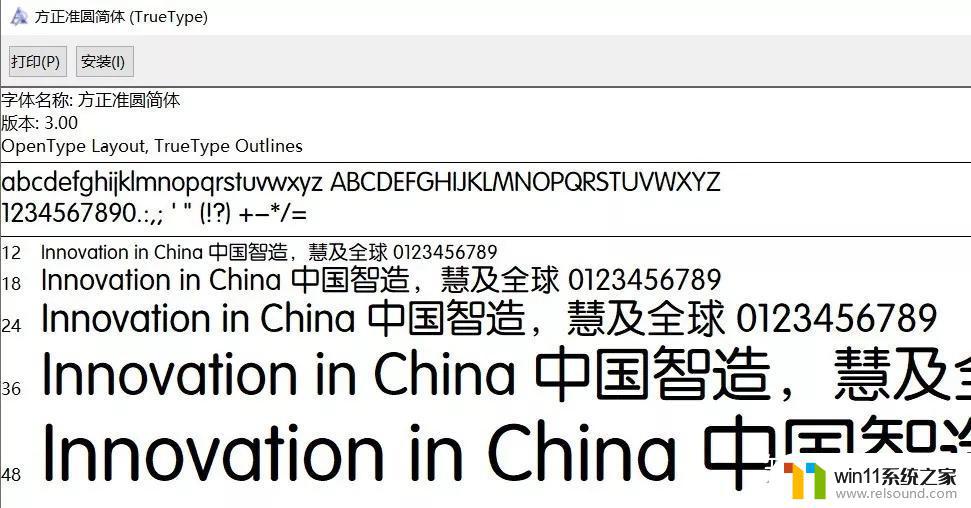
利用工具一键替换字体
打开一键更换字体工具,选择自己需要更换的字体。
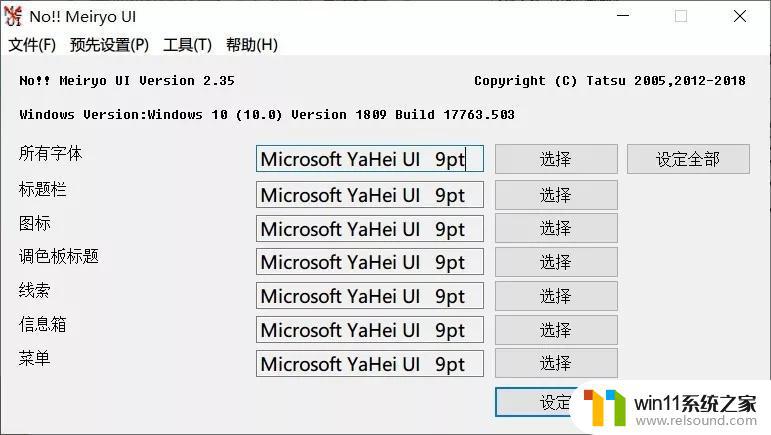
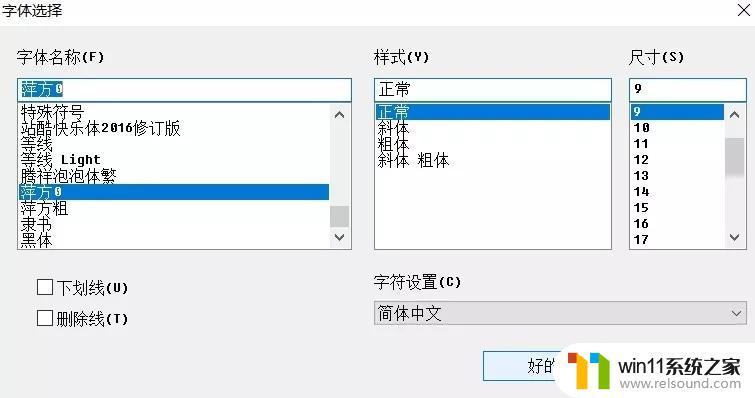
一般字体默认大小为9pt。选择字体之后,点击设定全部即可。
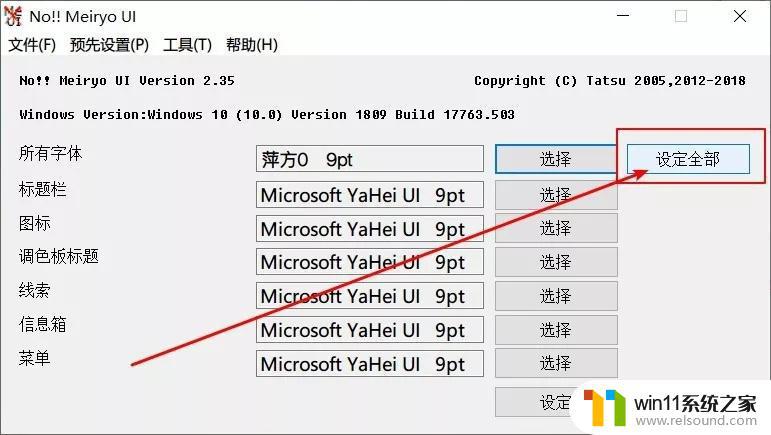
效果图
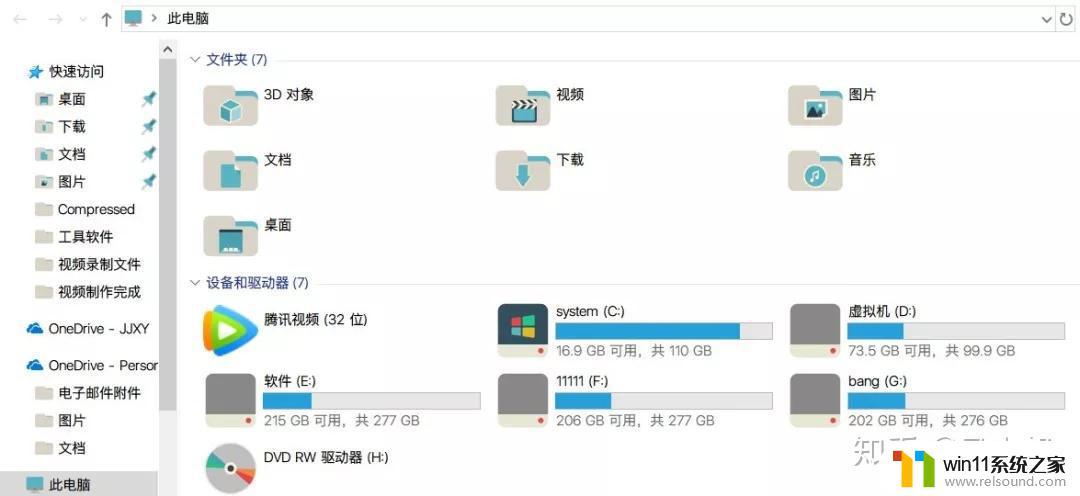
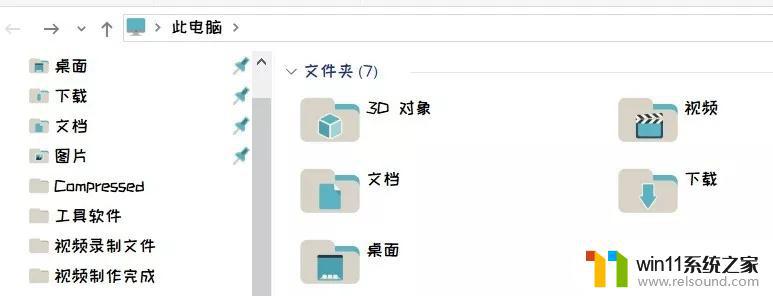
以上就是关于win10更换系统字体的方法的全部内容,还有不懂得用户就可以根据小编的方法来操作吧,希望能够帮助到大家。















